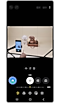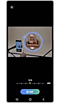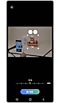如何透過 Galaxy AI 使用生成式編輯
最後更新日期 : 2024年11月8日
為了提升服務滿意度,誠摯的邀請您在看完本則常見問答後,可以在文章下方給予我們滿意度鼓勵,以期日後提供更優質的服務,謝謝。
-找不到您需要的功能嗎?或是需要專業技術支援!請點擊視窗右下方客服圖像立即啟動 24 小時線上文字客服~
Galaxy AI 的生成式編輯功能會分析影像,並在您調整影像中的物件大小、刪除或重新定位物件時重新產生影像。
使用者還可以延伸影像,同時人工智慧會完美填滿背景,甚至完成影像中的剪切,讓編輯照片更得心應手。

* 透過生成式編輯處理過的照片會顯示浮水印。
如何使用生成式編輯
您可以調整照片中物件的大小、刪除和重新定位,生成式編輯功能將以最自然的方式重新建立影像。
* 使用者可以放大到影像邊界之外,生成式照片編輯功能將自動填入空白區域。
* 生成後可能會提供額外的輸出建議。
- 使用生成式編輯功能時,不需要的物件可能會無意中新增至您的照片中。如果內容被認為不適當,將不會產生影像。
如何透過 Samsung Members 提問
若您在使用 Samsung 手機、平板或穿戴式裝置時,在產品操作上有任何的需要,
可以透過 Samsung Members,直接與我們聯繫或提問您的問題。
若有任何需要協助之處,您可以諮詢 24小時線上文字客服 / 客服信箱,我們的專業團隊將隨時為您提供服務。
點擊此處詳細了解支援的 Samsung Galaxy 裝置和型號上的 AI 功能。
謝謝您的意見與回饋
請回答所有問題。